Cara Mudah Sharing Folder Komputer Untuk Berbagi File di Jaringan Komputer
Tuesday, November 21, 2017
Add Comment
rdytea.com - Pada kesempatan kali ini blog rdytea akan membagikan bagaimana cara sharing folder untuk berbagi file pada sebuah jaringan komputer baik itu yang berbentuk jaringan LAN (Local Area Network) dengan kabel ataupun tanpa kabel (Wireless/Hotspot).
Berbagi file antara 2 buah komputer atau lebih yang lebih cepat di bandingkan dengan bluetooth. Saya asumsikan kalian sudah bisa membuat sebuah jaringan komputer baik itu dengan kabel ataupun tanpa kabel.
Disini saya menggunakan windows 7 dalam membuat utorial ini dan untuk windows 8 atau windows 10 caranya juga sama yang berbeda hanya di windows XP saja.
Untuk tutorialnya sendiri saya akan menerangkan dengan beberapa langkah dari awal agar dapat dengan mudah untuk dipahami, berikut adalah langkahnya :
Pada gambar diatas adalah gambaran jaringan komputer di tempat saya bekerja, saya akan sharing folder pada komputer yang saya gunakan yaituYJI5-PC, untuk membuka dan melihatnya adalah dengan memilih lalu double klik komputer tersebut.
Terlihat pada folder share komputer saya ada 11 items yang terdiri dari 10 folder share dan 1 printer share dan saya akan menambahkan 1 folder share lagi yang akan saya berinama Contoh Folder Share.
Untuk membuat folder langkahnya tentu sudah pada tahu, tetapi jika yang belum tahu dapat diperhatikan gambar diatas sudah untuk membuat sebuah folder di komputer dan jika sudah kita akan mulai untuk share folder tersebut.
Untuk share folder kalian cukup klik kanan pada folder yang sudah dibuat lalu pilih Share with dan pilih Specific People maka nanti akan muncul sebuah dialog box yang bernama file sharing.
Ketika muncul dialog box file sharing maka kalian harus mengaturnya terlebih dahulu dengan memilih data yang ada di combo box dan pilih everyone lalu tekan Add untuk menambahkannya. Setelah ditambahkan silahkan pilih juga apakan file akan bisa di rubah orang lain atau tidak jika tidak maka pilih saha Read dan pilih tombol Share lalu Done.
Langkah terakhir adalah setting network share agar komputer dapat ditemukan komputer lain yang akan menerima folder sharing kita dan trun off password agar tidak usaha memasukan password, untuk mengaturnya silahkan samakan dengan gambar diatas dan jika sudah maka jangan lupa Save Change.
Coba cek hasilnya jika berhasil maka folder yang di share akan muncul di folder sharing, selamat mencoba.
Itulah langkah dan cara mudah sharing folder untuk berbagi file di jaringan komputer atau orang juga biasanya menyebut dengan sharing file. Semoga tutorial ini dapat membantu dan bermanfaat, jika ada hal yang kurang mengerti silahkan berkomentar dibawah!
Berbagi file antara 2 buah komputer atau lebih yang lebih cepat di bandingkan dengan bluetooth. Saya asumsikan kalian sudah bisa membuat sebuah jaringan komputer baik itu dengan kabel ataupun tanpa kabel.
Disini saya menggunakan windows 7 dalam membuat utorial ini dan untuk windows 8 atau windows 10 caranya juga sama yang berbeda hanya di windows XP saja.
Untuk tutorialnya sendiri saya akan menerangkan dengan beberapa langkah dari awal agar dapat dengan mudah untuk dipahami, berikut adalah langkahnya :
1. Jaringan Komputer yang Sudah Jadi
Pada gambar diatas adalah gambaran jaringan komputer di tempat saya bekerja, saya akan sharing folder pada komputer yang saya gunakan yaituYJI5-PC, untuk membuka dan melihatnya adalah dengan memilih lalu double klik komputer tersebut.
2. Folder Share
Terlihat pada folder share komputer saya ada 11 items yang terdiri dari 10 folder share dan 1 printer share dan saya akan menambahkan 1 folder share lagi yang akan saya berinama Contoh Folder Share.
3. Membuat Folder
Untuk membuat folder langkahnya tentu sudah pada tahu, tetapi jika yang belum tahu dapat diperhatikan gambar diatas sudah untuk membuat sebuah folder di komputer dan jika sudah kita akan mulai untuk share folder tersebut.
4. Share Folder
Untuk share folder kalian cukup klik kanan pada folder yang sudah dibuat lalu pilih Share with dan pilih Specific People maka nanti akan muncul sebuah dialog box yang bernama file sharing.
5. Setting File Sharing
Ketika muncul dialog box file sharing maka kalian harus mengaturnya terlebih dahulu dengan memilih data yang ada di combo box dan pilih everyone lalu tekan Add untuk menambahkannya. Setelah ditambahkan silahkan pilih juga apakan file akan bisa di rubah orang lain atau tidak jika tidak maka pilih saha Read dan pilih tombol Share lalu Done.
6. Setting Network dan Password Sharing
Langkah terakhir adalah setting network share agar komputer dapat ditemukan komputer lain yang akan menerima folder sharing kita dan trun off password agar tidak usaha memasukan password, untuk mengaturnya silahkan samakan dengan gambar diatas dan jika sudah maka jangan lupa Save Change.
7. Hasil
Coba cek hasilnya jika berhasil maka folder yang di share akan muncul di folder sharing, selamat mencoba.
Itulah langkah dan cara mudah sharing folder untuk berbagi file di jaringan komputer atau orang juga biasanya menyebut dengan sharing file. Semoga tutorial ini dapat membantu dan bermanfaat, jika ada hal yang kurang mengerti silahkan berkomentar dibawah!

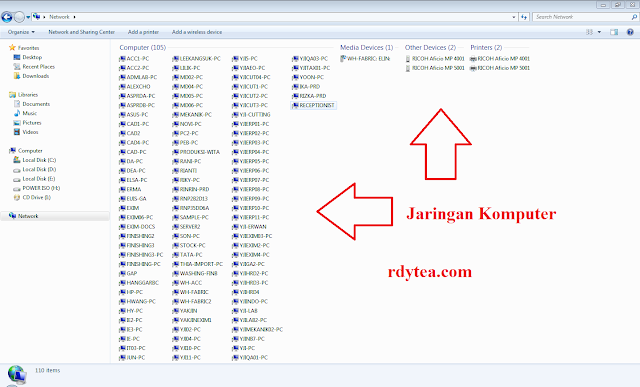
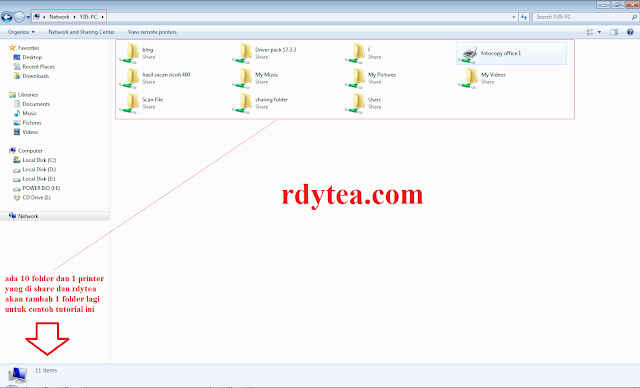
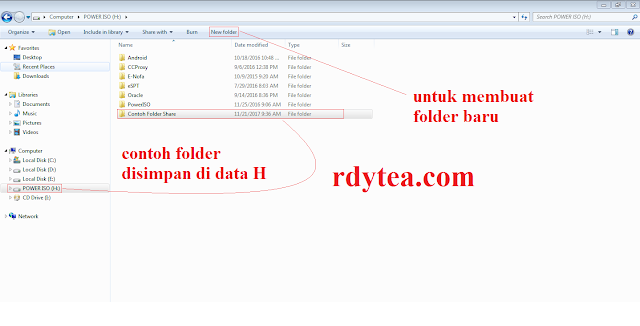
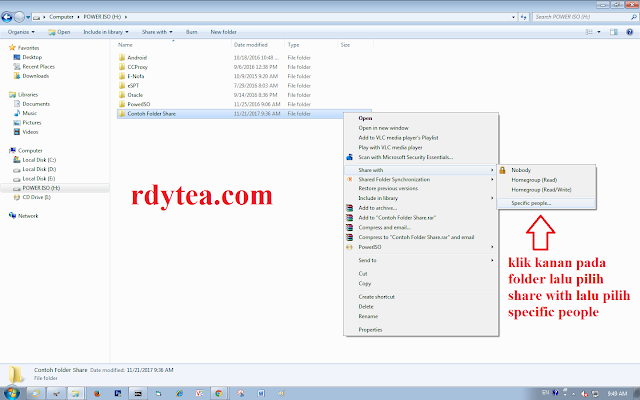
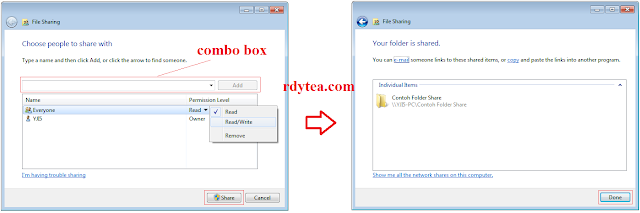
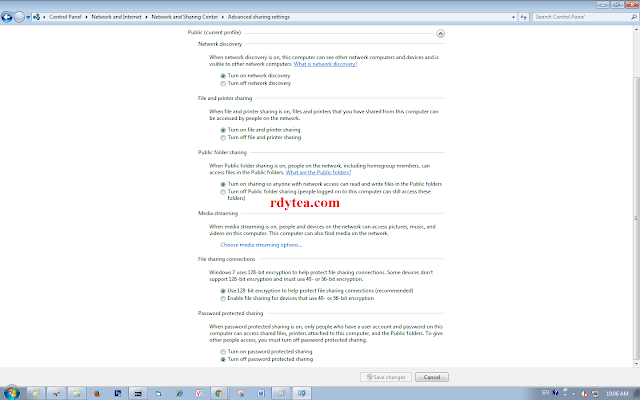
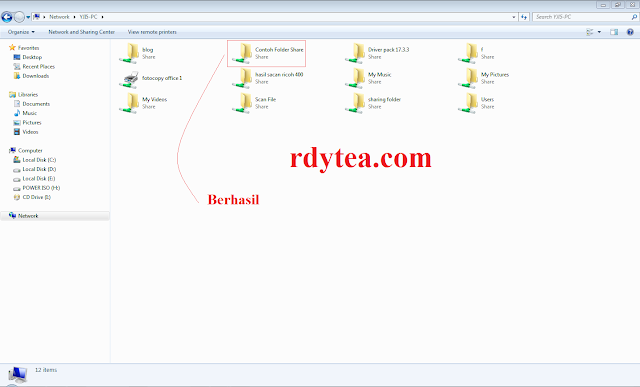
0 Response to "Cara Mudah Sharing Folder Komputer Untuk Berbagi File di Jaringan Komputer"
Post a Comment